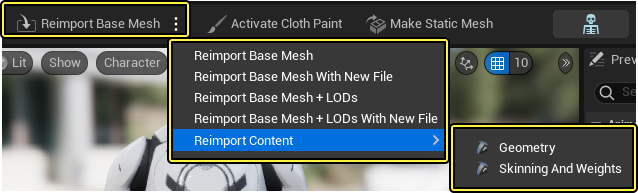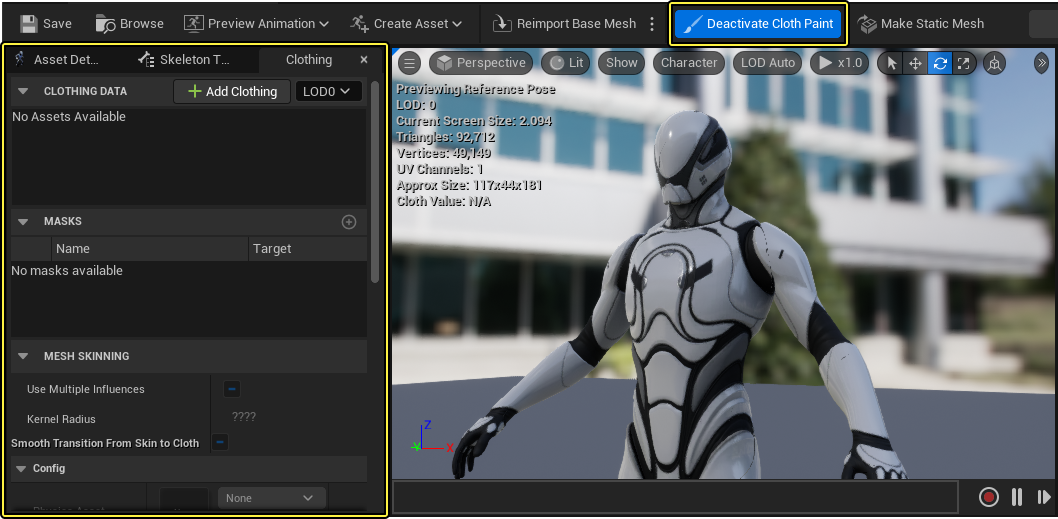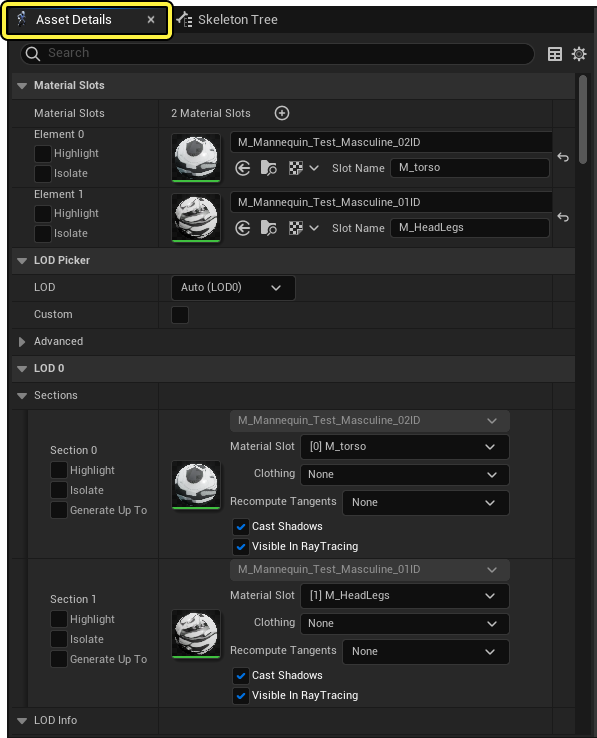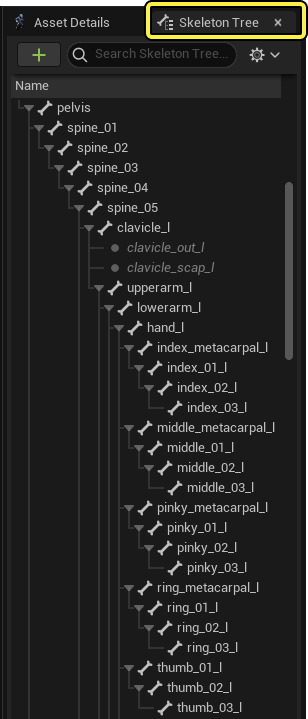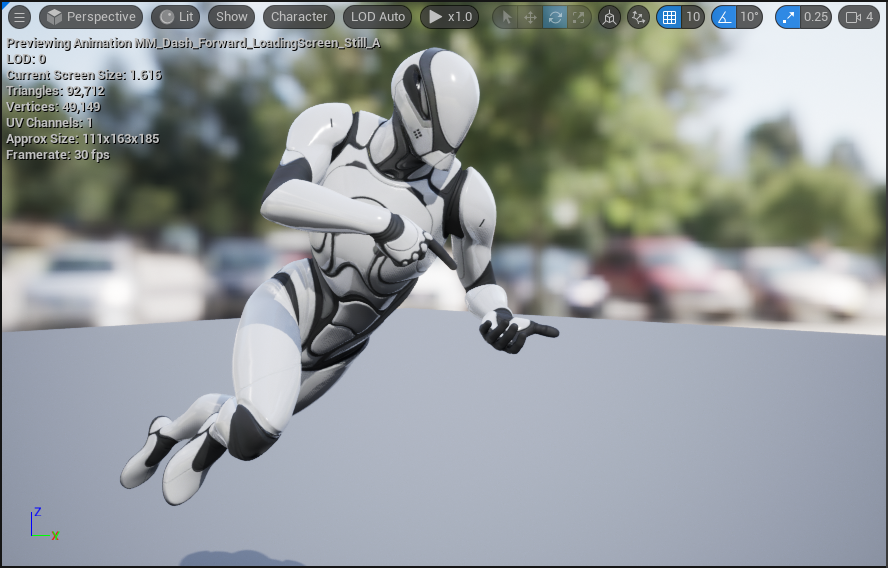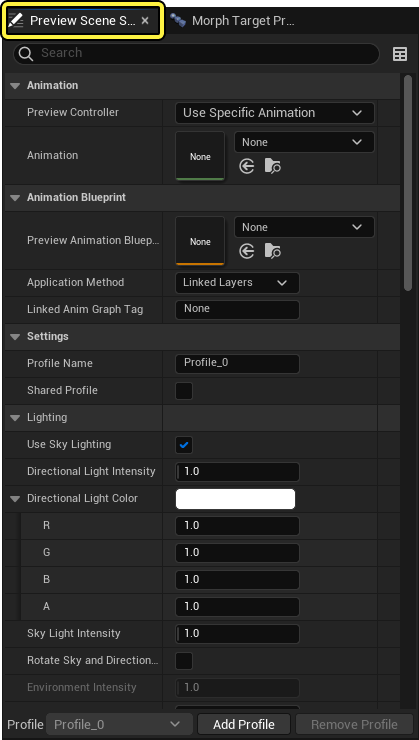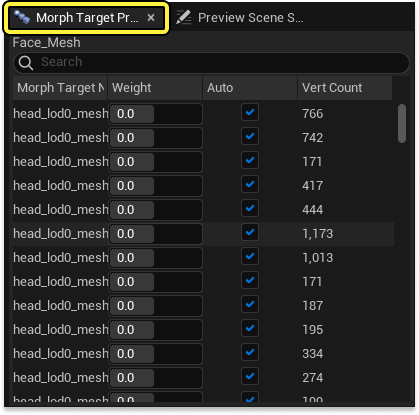マテリアルの割り当て、クロス要素の追加、LOD(詳細度)の設定、モーフターゲットの設定などで、ポリゴンメッシュに変更を加えることができます。
スケルタルメッシュエディタには、次のツールとパネルがあります。
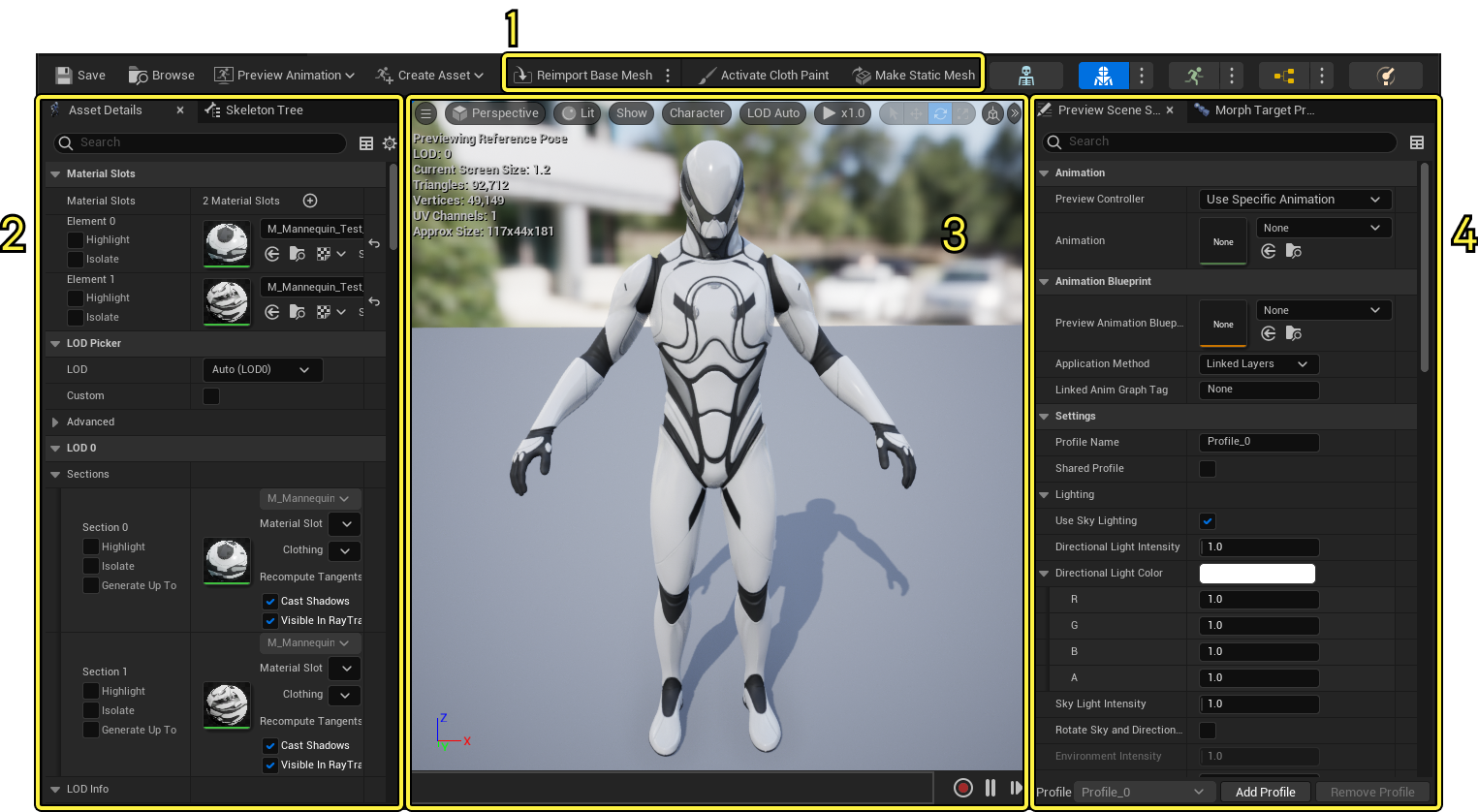
1.ツールバー
ベースメッシュを再インポート
クロスペイント
スタティックメッシュを作成
2.アセット詳細パネル/スケルトンツリーパネル
アセット詳細パネル
スケルトンツリー
3.ビューポート
4.プレビューシーン設定/モーフターゲットプレビューア
プレビューシーン設定
モーフターゲットプレビューア
新しいFBXファイルを選択してインポートします。
ファイルブラウザが開きます。
コンテンツブラウザ内にある既存のマテリアル、ボーン、および他のアセットのすべてが新しいメッシュに割り当てられます。
完全一致が利用できない一部のインスタンスに対しては許可が求められます。
割り当てることができないアセットは失敗としてマークされます。
ファイルブラウザが開きます。
コンテンツブラウザ内にある既存のマテリアル、ボーン、および他のアセットのすべてが新しいメッシュに割り当てられます。
完全一致が利用できない一部のインスタンスに対しては許可が求められます。
割り当てることができないアセットは失敗としてマークされます。
LODをインポートするために、メッシュの特定のコンテンツ要素のみを再インポートします。
要素として指定できるのはジオメトリ、またはスキニングとウェイトのいずれか一方です。
ファイルが見つからない場合、ブラウザウィンドウが開きます。
要素として指定できるのはジオメトリ、またはスキニングとウェイトのいずれか一方です。
ファイルが見つからない場合、ブラウザウィンドウが開きます。